win7打印处理器不存在怎么解决 win7电脑显示打印处理器不存在的解决步骤
时间:2021-07-01作者:huige
近日有不少windows7 64位旗舰版系统用户在电脑中安装打印机的时候,却遇到提示打印处理器不存在的情况,很多人遇到这样的问题都不知道要怎么办,不用担心,j接下来本文给大家讲解一下win7电脑显示打印处理器不存在的解决步骤吧。
具体解决方法如下:
1、打开控制面板,系统和安全下面的更改设置。
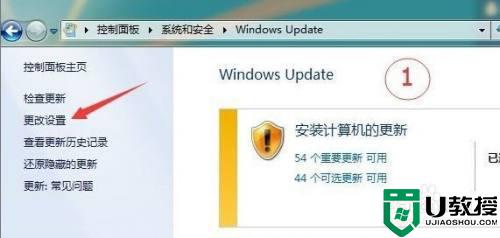
2、更改Windows的系统更新为自动更新,已经更改的略过此步骤。
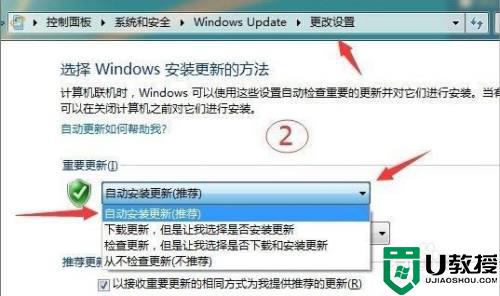
3、将C:windowsSystem32spool文件夹下的文件全部剪切到桌面(备份),然后重启电脑。重启后问题应该解决了(spool文件夹下会自动生成4个文件夹),此时再安装打印机驱动就不会出现‘打印机处理器不存在的问题’。
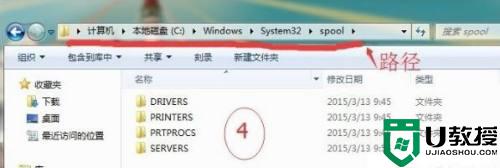
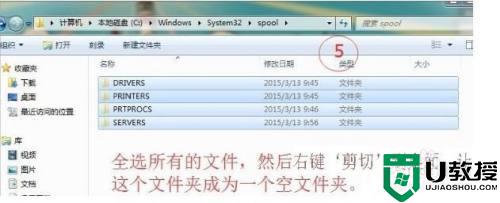

经过上面的方法就可以解决win7打印处理器不存在这个问题了,有碰到相同情况的小伙伴们可以尝试上面的方法步骤来进行解决吧。
相关教程:
win7看不到打印机设备





